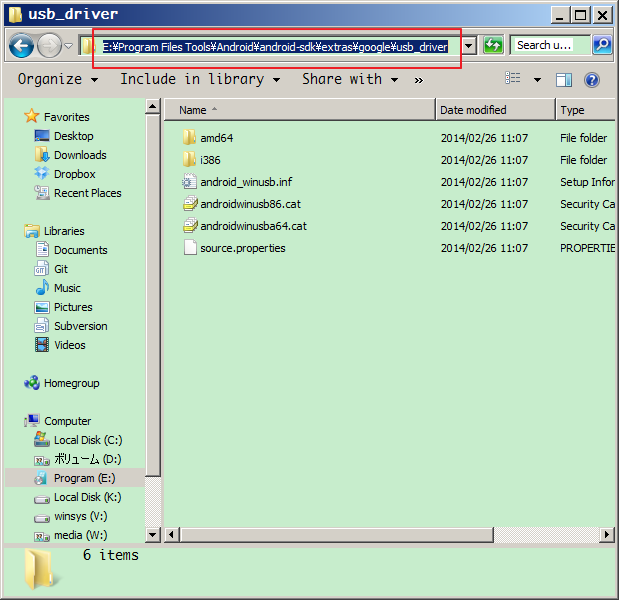GGTS停止更新了, 這個可能是最後的update更新
支援到
http://dist.springsource.org/snapshot/GRECLIPSE/e4.5/
http://dist.springsource.org/snapshot/GRECLIPSE/e4.6/
Ref.
https://marketplace.eclipse.org/content/groovygrails-tool-suite-ggts-eclipse
2016年6月14日火曜日
2014年5月1日木曜日
eclipse - 建立新Android Project的時候出現 java.lang.NullPointerException
剛剛新建立而已就出現了, 好吧不管你, 先來調整一下 xml 檔案
結果每點一下 xml 檔案的視覺介面( Graphical Layout ),
或者是直接 ctrl + o
都直接跳錯誤出來,
好吧, 在這種情況下只有跪了 0rz....
上網爬了下文, 弄新的 workspace 就可以解決
我熱淚盈眶阿我, 之前 new project 的介面莫名其妙多個 fragment.xml
的 Layout
再加上今天, 我.... 我 workspace 的更換數目已經到了 13 !!
而且看來以後還會新增下去
13, 這個數字多麼奇妙
Ref.
http://stackoverflow.com/questions/18091333/java-lang-nullpointerexception-when-creating-first-android-app-in-adt-mac-bundle
結果每點一下 xml 檔案的視覺介面( Graphical Layout ),
或者是直接 ctrl + o
都直接跳錯誤出來,
好吧, 在這種情況下只有跪了 0rz....
上網爬了下文, 弄新的 workspace 就可以解決
我熱淚盈眶阿我, 之前 new project 的介面莫名其妙多個 fragment.xml
的 Layout
再加上今天, 我.... 我 workspace 的更換數目已經到了 13 !!
而且看來以後還會新增下去
13, 這個數字多麼奇妙
Ref.
http://stackoverflow.com/questions/18091333/java-lang-nullpointerexception-when-creating-first-android-app-in-adt-mac-bundle
2014年2月26日水曜日
使用google提供的driver來進行android程式實機測試
最近要拿 GT-i9000 來測試 剛寫好的程式
不過 eclipse 抓不到 i9000 ( DDMS 上面找不到 )
發現原來 沒灌 Samsung 的 kie ( 這東西裝完後會順便裝驅動程式 )
不過問題來了, 灌完 kie 之後還是抓不到,
( 使用裝置管理員去更新驅動一樣 )
不知道是否刷了第三方 ROM 的關係,
我又不想刷回官方 ROM ( 查了一下只到Android 2.3 左右 )
畢竟現在手上 i9000 的第三方 ROM 版本到 4.0.4
adb kill-server 也試過, 無效
adb devices 看不到裝置
偏偏 我的 mac 安裝完 Samsung 官網上面的 mac 版本 kie 之後
mac 版本的 eclipse 就抓到手上這隻 i9000 了
最後我嘗試使用 google 提供的 usb driver 就成功了
以下是安裝 google usb driver 的一些紀錄
首先 要先下載 google usb driver, 我是從 android-sdk 提供的 SDK Manager
更新抓到的
sdk 更新完成後, 可以在 sdk 底下 extra\google\usb_driver 找到該驅動程式
啟動 裝置管理員 對 有驚嘆號的 i9000 滑鼠右鍵 更新驅動程式
將驅動程式路徑指向上面 sdk 存放驅動的資料夾
然後更新完成 i9000 的裝置名稱會變成 Android Device
接著 啟動 eclipse , DDMS就可以看到 i9000 了
如果沒有的話 執行 reset adb 試試看
執行專案的時候就可以使用 i9000 來實機測試
(選擇視窗會自動跳出讓你選擇)
實機畫面:
Reference:
如何使用裝置來編程
http://developer.android.com/tools/device.html#setting-up
OEM USB Driver
http://developer.android.com/tools/extras/oem-usb.html#Win7
Google Android SDK Release Notes(search "USB Driver")
http://developer.android.com/sdk/RELEASENOTES.html
MS Windows x86 and x64 USB Drivers for Samsung Galaxy S
http://forum.xda-developers.com/showthread.php?t=728929
不過 eclipse 抓不到 i9000 ( DDMS 上面找不到 )
發現原來 沒灌 Samsung 的 kie ( 這東西裝完後會順便裝驅動程式 )
不過問題來了, 灌完 kie 之後還是抓不到,
( 使用裝置管理員去更新驅動一樣 )
不知道是否刷了第三方 ROM 的關係,
我又不想刷回官方 ROM ( 查了一下只到Android 2.3 左右 )
畢竟現在手上 i9000 的第三方 ROM 版本到 4.0.4
adb kill-server 也試過, 無效
adb devices 看不到裝置
偏偏 我的 mac 安裝完 Samsung 官網上面的 mac 版本 kie 之後
mac 版本的 eclipse 就抓到手上這隻 i9000 了
最後我嘗試使用 google 提供的 usb driver 就成功了
以下是安裝 google usb driver 的一些紀錄
首先 要先下載 google usb driver, 我是從 android-sdk 提供的 SDK Manager
更新抓到的
sdk 更新完成後, 可以在 sdk 底下 extra\google\usb_driver 找到該驅動程式
啟動 裝置管理員 對 有驚嘆號的 i9000 滑鼠右鍵 更新驅動程式
將驅動程式路徑指向上面 sdk 存放驅動的資料夾
然後更新完成 i9000 的裝置名稱會變成 Android Device
接著 啟動 eclipse , DDMS就可以看到 i9000 了
如果沒有的話 執行 reset adb 試試看
執行專案的時候就可以使用 i9000 來實機測試
(選擇視窗會自動跳出讓你選擇)
實機畫面:
Reference:
如何使用裝置來編程
http://developer.android.com/tools/device.html#setting-up
OEM USB Driver
http://developer.android.com/tools/extras/oem-usb.html#Win7
Google Android SDK Release Notes(search "USB Driver")
http://developer.android.com/sdk/RELEASENOTES.html
MS Windows x86 and x64 USB Drivers for Samsung Galaxy S
http://forum.xda-developers.com/showthread.php?t=728929
2013年12月31日火曜日
Eclipse - 更改快捷鍵
更改 Content Assist 的快捷鍵:
有時候下載到的 eclipse 會跟自己習慣的快捷鍵設定不一樣,
有些版本拿到手 Content Assist 的預設值是 Ctrl+Space,
這跟我們台灣的輸入法切換設定有衝突。
以下的方法記錄我自己更改快節鍵的經驗
Windows → Preference → Keys → 搜尋欄位打上 Content Assist
請看上圖可以看到 Content Assist 的預設快捷鍵為 Ctrl+Space
現在我們將它改為 Alt+/
在下方Binding的欄位可以設定快捷鍵
請注意更改設定為 Alt+/ 通常會跟 Word Completion 這項快捷設定衝突
( Word Completion 預設為 Alt+/ )
所以順手將 Word Completion 更改為 Alt+, 吧
有時候下載到的 eclipse 會跟自己習慣的快捷鍵設定不一樣,
有些版本拿到手 Content Assist 的預設值是 Ctrl+Space,
這跟我們台灣的輸入法切換設定有衝突。
以下的方法記錄我自己更改快節鍵的經驗
Windows → Preference → Keys → 搜尋欄位打上 Content Assist
請看上圖可以看到 Content Assist 的預設快捷鍵為 Ctrl+Space
現在我們將它改為 Alt+/
在下方Binding的欄位可以設定快捷鍵
請注意更改設定為 Alt+/ 通常會跟 Word Completion 這項快捷設定衝突
( Word Completion 預設為 Alt+/ )
所以順手將 Word Completion 更改為 Alt+, 吧
2013年6月5日水曜日
2013年5月6日月曜日
2013年5月1日水曜日
2013年4月30日火曜日
2013年4月28日日曜日
Eclipse - 更改檔案名稱
- 對要更改名稱的檔案滑鼠右鍵
- 選擇Refactor → Rename (Alt + Shift + R)
- 鍵入新名稱 (Update references 打勾, Eclipse會自動更新所有關連的檔案)
- 按下 Finish
2013年4月23日火曜日
Eclipse - 設定Eclipse的編碼設定為UTF-8
我使用的兩台電腦一台是灌Jwin另外一台是CWin, 當要在兩台之間編寫程式碼就會遇到亂瑪的問題, JWin用的是MS932, CWin用的是MS950, 乾脆通通設定成UTF-8
這裡有幾種方法可以使用 (此處的Eclipse版本4.2.2)
這裡有幾種方法可以使用 (此處的Eclipse版本4.2.2)
2013年4月10日水曜日
2012年10月16日火曜日
Eclipse - 自動完成
windows->Preferences->Java->Editor->Content Assist->
Auto Activation->
Enable auto activation , ->check
Auto activation delay(ms) , 0~200 (depend on yourself)
Auto activation triggers for Java, .abcdefghijklmnopqrstuvwxyzACBDEFGHIJKLMNOPQRSTUVWXYZ(,
Auto activation triggers for Javadoc, needn't to setting
Auto Activation->
Enable auto activation , ->check
Auto activation delay(ms) , 0~200 (depend on yourself)
Auto activation triggers for Java, .abcdefghijklmnopqrstuvwxyzACBDEFGHIJKLMNOPQRSTUVWXYZ(,
Auto activation triggers for Javadoc, needn't to setting
Eclipse - 更改字型or字體大小
windows → preference → appearance → Colors and Fonts
其他語言類推.
如果你用的語言是 Java 則打開 Java 的樹狀列表,
Java → Java Editor Text Font (set to default: Text Font),其他語言類推.
如果要更改的是 xml 檔案的話
Basic → Text Font2012年9月27日木曜日
Eclipse - 收納, 展開全部的程式碼
有些程式碼方法太多, 眼花撩亂
全部收起來可以紓解一下
01.畫面上程式碼工作區塊左邊邊緣, 滑鼠左鍵
02.選擇 Folding
03.Expand All 展開全部程式碼
Collapse All 收納全部程式碼
全部收起來可以紓解一下
01.畫面上程式碼工作區塊左邊邊緣, 滑鼠左鍵
02.選擇 Folding
03.Expand All 展開全部程式碼
Collapse All 收納全部程式碼
2012年5月30日水曜日
Eclipse - 讓Eclipse 顯示程式碼行數
2012年5月29日火曜日
Eclipse - 預設快速鍵
Ctrl+1 快速修復(最經典的快捷鍵,就不用多說了)
Ctrl+D: 刪除當前行
Ctrl+Alt+↓ 復制當前行到下一行(復制增加)
Ctrl+Alt+↑ 復制當前行到上一行(復制增加)
Alt+↓ 當前行和下面一行交互位置(特別實用,可以省去先剪切,再粘貼了)
Alt+↑ 當前行和上面一行交互位置(同上)
Alt+← 前一個編輯的頁面, 在用過F3跳轉之後特別有用, 基於Navigation History
Alt+→ 下一個編輯的頁面(當然是針對上面那條來說了)
Alt+Enter 顯示當前選擇資源(工程,or 文件 or文件)的屬性
Shift+Enter 在當前行的下一行插入空行(這時鼠標可以在當前行的任一位置,不一定是最後)
Shift+Ctrl+Enter 在當前行插入空行(原理同上條)
Ctrl+Q 定位到最後編輯的地方
Ctrl+L 定位在某行 (對於程序超過100的人就有福音了)
Ctrl+M 最大化當前的Edit或View (再按則反之)
Ctrl+/ 註釋當前行,再按則取消註釋
Ctrl+O 快速顯示 OutLine , 顯示目前類別的所有方法(Method)
Ctrl+T 快速顯示當前類的繼承結構
Ctrl+W 關閉當前Editer
Ctrl+K 參照選中的Word快速定位到下一個
Ctrl+E 快速顯示當前Editer的下拉列表(如果當前頁面沒有顯示的用黑體表示)
Ctrl+/(小鍵盤) 折疊當前類中的所有代碼
Ctrl+×(小鍵盤) 展開當前類中的所有代碼
Ctrl+Space 代碼助手完成一些代碼的插入(但一般和輸入法有沖突,可以修改輸入法的熱鍵,也可以暫用Alt+/來代替)
Ctrl+Shift+E 顯示管理當前打開的所有的View的管理器(可以選擇關閉,激活等操作)
Ctrl+J 正向增量查找(按下Ctrl+J後,你所輸入的每個字母編輯器都提供快速匹配定位到某個單詞,如果沒有,則在stutes line中顯示沒有找到了,查一個單詞時,特別實用,這個功能Idea兩年前就有了)
Ctrl+Shift+J 反向增量查找(和上條相同,只不過是從後往前查)
Ctrl+Shift+F4 關閉所有打開的Editer
Ctrl+Shift+X 把當前選中的文本全部變味小寫
Ctrl+Shift+Y 把當前選中的文本全部變為小寫
Ctrl+Shift+F 格式化當前代碼
Ctrl+Shift+P 定位到對於的匹配符(譬如{}) (從前面定位後面時,光標要在匹配符裡面,後面到前面,則反之)
下面的快捷鍵是重構裡面常用的,本人就自己喜歡且常用的整理一下(注:一般重構的快捷鍵都是Alt+Shift開頭的了)
Alt+Shift+R 重命名 (是我自己最愛用的一個了,尤其是變量和類的Rename,比手工方法能節省很多勞動力)
Alt+Shift+M 抽取方法 (這是重構裡面最常用的方法之一了,尤其是對一大堆泥團代碼有用)
Alt+Shift+C 修改函數結構(比較實用,有N個函數調用了這個方法,修改一次搞定)
Alt+Shift+L 抽取本地變量( 可以直接把一些魔法數字和字符串抽取成一個變量,尤其是多處調用的時候)
Alt+Shift+F 把Class中的local變量變為field變量 (比較實用的功能)
Alt+Shift+I 合併變量(可能這樣說有點不妥Inline)
Alt+Shift+V 移動函數和變量(不怎麼常用)
Alt+Shift+Z 重構的後悔藥(Undo)
(注由於csdn的blog經常上不去,大家有空可以去http://spaces.msn.com/members/samlinzhang/看看我的blog)
本blog個人添加:
F2 修改文件名字,有時這對於復制名字很有用,個人非常喜歡。
Ctrl+Shift+O 最高效的快捷鍵,導入未導入的包,刪除多餘的包。
Ctrl+Shift+/ 註釋代碼塊,java和jsp文件有所不同。
Ctrl+Shift+W 關閉當前所有打開文件。
Ctrl+Shift+L 彈出所有快捷方式提示框
Alt+Shift+X 彈出運行ant、java文件、junit等快捷方式,非常實用。Template:Alt + /
修改處:窗口->喜好設定->工作台->按鍵->編輯->內容輔助。
個人習慣:Shift+SPACE(空白)。簡易說明:編輯程序代碼時,打sysout +Template激活鍵,就
會自動出現:System.out.println(); 。
按下右下角Ctrl左邊的按鍵,將彈出所在地點的菜單,省了右鍵,真好。
Ctrl+F2 將鍵盤游標移動到想要尋找api定義的方法上面(另:滑鼠對該方法點一下), 然後按下
Ctrl+F2, Eclipse會連線到Orcal網站查詢該api
2012年2月17日金曜日
Eclipse - 查詢原始碼遇到Source not found...
很多朋友遇到過這樣的問題:
開發過程中會經常查看所引用的類別(介面或方法)的源碼,但是往往在查看JDK中的類別(介面或方法)時出現提示頁面 「Source not found」,這是因為Eclipse默認設定的自帶的JDK是沒有源src的,那麼如何引入JDK和框架的源碼呢?
這裡介紹兩個設置方法:
(查看Spring、Hibernate、Struts等框架的原始碼需要下載他們的原始碼文件,設定方法相同)
方法一:
點擊類別(介面或方法),右鍵Open Declaration或者按F3鍵出現提示頁面「Source not found」,點擊頁面中的「Attach Source...」按鈕,點擊彈出窗口中的「External File...」按鈕找到JDK的原始碼點擊OK按鈕,設定完成
一般JDK的源碼在安裝目錄下有個文件叫:src.zip就是,如果是spring的方法,用同樣方法,添加spring的源文件的壓縮包(應該另外下載)。
方法二:
進入Preferences設置窗口aJavaa選擇Installed JREsa更改默認選擇的JDK為自定的有源碼的(沒有設定的點擊「Add...」添加,或者點擊「Search...」按鈕查找)aOK!
另,在Preferences設置的JAVA / Build Path / Classpath Variables下有一個JAR_SRC變量,該變量負責設置源代碼路徑,但是該變量是不可修改的,必須由系統自動檢測。
補充:查看所引用的類別(介面或方法)的原始碼方法:
方法一:將該類別(介面或方法)名稱反白後滑鼠右鍵彈出選單,選擇Open Declaration或者直接按F3鍵,即可進入原始碼。
方法二:按住Ctrl鍵,滑鼠點擊該類別(介面或方法),即可進入原始碼。
成功後, 原始碼會開啟在新的table.
開發過程中會經常查看所引用的類別(介面或方法)的源碼,但是往往在查看JDK中的類別(介面或方法)時出現提示頁面 「Source not found」,這是因為Eclipse默認設定的自帶的JDK是沒有源src的,那麼如何引入JDK和框架的源碼呢?
這裡介紹兩個設置方法:
(查看Spring、Hibernate、Struts等框架的原始碼需要下載他們的原始碼文件,設定方法相同)
方法一:
點擊類別(介面或方法),右鍵Open Declaration或者按F3鍵出現提示頁面「Source not found」,點擊頁面中的「Attach Source...」按鈕,點擊彈出窗口中的「External File...」按鈕找到JDK的原始碼點擊OK按鈕,設定完成
一般JDK的源碼在安裝目錄下有個文件叫:src.zip就是,如果是spring的方法,用同樣方法,添加spring的源文件的壓縮包(應該另外下載)。
方法二:
進入Preferences設置窗口aJavaa選擇Installed JREsa更改默認選擇的JDK為自定的有源碼的(沒有設定的點擊「Add...」添加,或者點擊「Search...」按鈕查找)aOK!
另,在Preferences設置的JAVA / Build Path / Classpath Variables下有一個JAR_SRC變量,該變量負責設置源代碼路徑,但是該變量是不可修改的,必須由系統自動檢測。
補充:查看所引用的類別(介面或方法)的原始碼方法:
方法一:將該類別(介面或方法)名稱反白後滑鼠右鍵彈出選單,選擇Open Declaration或者直接按F3鍵,即可進入原始碼。
方法二:按住Ctrl鍵,滑鼠點擊該類別(介面或方法),即可進入原始碼。
成功後, 原始碼會開啟在新的table.
登録:
投稿 (Atom)